Comment créer une story Facebook

Les stories Facebook peuvent être très amusantes à réaliser. Voici comment vous pouvez créer une story sur votre appareil Android et votre ordinateur.
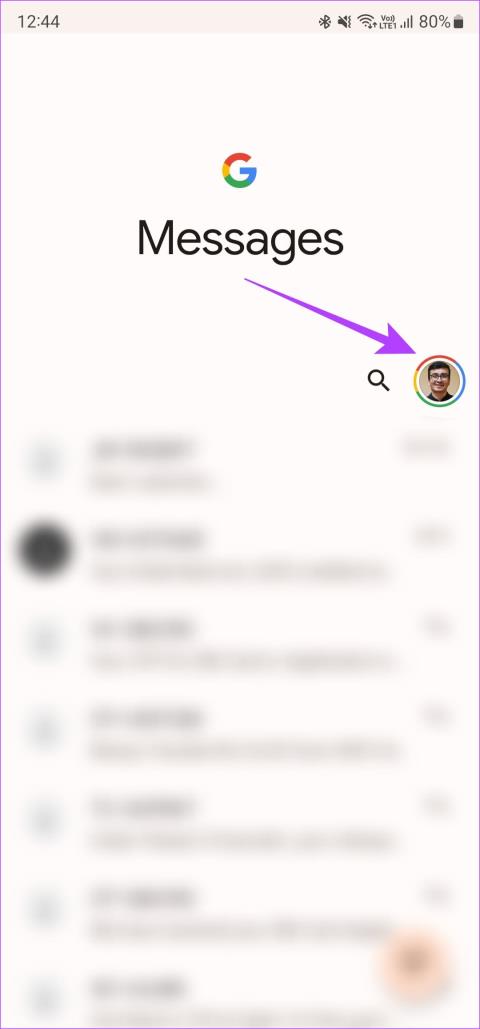
La possibilité de vérifier si un message texte a été remis au destinataire est une fonctionnalité courante. Cependant, il doit être activé manuellement, car il est généralement désactivé par défaut. Que vous envoyiez des messages texte via votre opérateur, RCS ou que vous utilisiez une application tierce, ce guide vous montrera comment savoir si un message texte a été envoyé sur votre téléphone Android.

Nous couvrirons toutes les principales plateformes utilisées pour la messagerie instantanée. Messages Google, messages Samsung, WhatsApp et Facebook Messenger. Cependant, vous pouvez également appliquer ces étapes à d'autres applications, bien qu'il puisse y avoir de légères variations dans les options de menu. Cela dit, voici comment savoir si un message texte (SMS) a été envoyé sur Android.
L'application Google Messages est l'application de messagerie par défaut sur la plupart des téléphones Android utilisée pour afficher les messages texte envoyés et reçus. Si vous l'utilisez pour envoyer des messages SMS ou RCS, voici comment activer l'accusé de réception.
Étape 1 : Ouvrez l'application Messages sur votre téléphone et appuyez sur votre photo de profil dans le coin supérieur droit. Accédez aux paramètres de messages.


Étape 2 : Rendez-vous sur l'option de discussions RCS en haut. Activez la bascule à côté de « Envoyer des accusés de lecture ».


Étape 3 : Revenez au menu précédent. Faites défiler jusqu'en bas et sélectionnez Avancé. Activez la bascule à côté de « Obtenir des rapports de livraison SMS ».


En suivant les trois étapes, vous avez activé les accusés de lecture et les accusés de réception pour les messages SMS et RCS. Désormais, chaque fois que vous envoyez un message, vous recevrez une seule coche lorsque le message aura été remis. Ceci est suivi d'une double coche lorsque le message a été reçu et lu. Cependant, cela peut ne pas fonctionner si le message texte est transmis d'un iPhone vers Android.
Si vous possédez un téléphone Samsung, vous avez également la possibilité d'utiliser la propre application de messages propriétaires de Samsung comme option par défaut. Si vous l'avez fait, voici comment savoir si un message texte a été envoyé sur les téléphones Samsung.
Étape 1 : Ouvrez l'application Samsung Messages sur votre téléphone et appuyez sur le menu à trois points. Sélectionnez Paramètres.


Étape 2 : Accédez aux paramètres de discussion. Activez la bascule des accusés de lecture en bas.


Étape 3 : Revenez au menu précédent et choisissez Plus de paramètres. Ensuite, appuyez sur Messages texte.


Étape 4 : activez la bascule à côté de « Afficher à la livraison ».

Tout comme l'application Google Messages, suivre toutes les étapes ci-dessus permet de transmettre et de lire des rapports pour les textes SMS et RCS. Ceci est utile lorsque vous envoyez des SMS à des amis et aux membres de votre famille qui possèdent différents types de téléphones. Vous pouvez voir des accusés de lecture lorsque vous envoyez des SMS aux utilisateurs d'Android et d'iPhone.
WhatsApp est sans aucun doute l’un des services de messagerie instantanée les plus populaires. L'application intègre de nombreuses fonctionnalités , notamment la possibilité d'activer les accusés de lecture pour savoir quand votre message a été livré et lu. Voici comment utiliser la fonctionnalité.
Étape 1 : Ouvrez WhatsApp sur votre appareil Android. Appuyez sur le menu à trois points et sélectionnez Paramètres.


Étape 2 : Accédez à la section Confidentialité. Maintenant, activez la bascule à côté de Accusés de lecture.


Par défaut, WhatsApp vous avertit lorsque votre message est livré avec une double coche. Cela ne peut pas être désactivé. Cependant, lorsque les accusés de lecture sont activés, les coches deviennent bleues lorsque votre message a été lu par l'autre personne.
D'autres plateformes de messagerie populaires comme Facebook Messenger et Instagram ont des accusés de réception et de lecture activés par défaut. Si vous utilisez l'une de ces applications, recherchez une petite image affichée de la personne à qui vous envoyez un SMS sous un message. Si leur photo apparaît sous un message que vous avez envoyé, cela implique qu'ils ont vu votre message.
Saviez-vous que vous pouvez également savoir si les e-mails que vous avez envoyés ont été ouverts ou non par le destinataire ? Ceci est utile si vous avez postulé à un emploi et souhaitez savoir si le recruteur a vu votre e-mail. Ou si vous avez envoyé un lien à quelqu’un et que vous souhaitez savoir s’il a cliqué dessus.
Par défaut, Gmail n'offre pas cette fonctionnalité. Cependant, vous pouvez télécharger une extension appelée Mailtrack qui permet cette fonctionnalité.
Téléchargez simplement l'extension, connectez-vous avec votre compte Google et tous vos e-mails seront suivis. Chaque fois que le destinataire ouvre votre e-mail, vous recevrez une notification. Vous pouvez également utiliser Mailtrack avec Outlook.
Les accusés de réception et les accusés de lecture vous aident à déterminer si votre message a été reçu ou non par l'autre personne. C'est un facteur important pour de nombreuses personnes, surtout si vous transmettez un message urgent. Rendez-vous sur l'application de messagerie de votre choix et suivez les étapes ci-dessus pour savoir si un message texte a été envoyé sur Android.
Les stories Facebook peuvent être très amusantes à réaliser. Voici comment vous pouvez créer une story sur votre appareil Android et votre ordinateur.
Découvrez comment désactiver les vidéos en lecture automatique ennuyeuses dans Google Chrome et Mozilla Firefox grâce à ce tutoriel.
Résoudre un problème où la Samsung Galaxy Tab A est bloquée sur un écran noir et ne s
Un tutoriel montrant deux solutions pour empêcher définitivement les applications de démarrer au démarrage de votre appareil Android.
Ce tutoriel vous montre comment transférer un message texte depuis un appareil Android en utilisant l
Comment activer ou désactiver les fonctionnalités de vérification orthographique dans le système d
Vous vous demandez si vous pouvez utiliser ce chargeur provenant d’un autre appareil avec votre téléphone ou votre tablette ? Cet article informatif a quelques réponses pour vous.
Lorsque Samsung a dévoilé sa nouvelle gamme de tablettes phares, il y avait beaucoup à attendre. Non seulement les Galaxy Tab S9 et S9+ apportent des améliorations attendues par rapport à la série Tab S8, mais Samsung a également introduit la Galaxy Tab S9 Ultra.
Aimez-vous lire des eBooks sur les tablettes Amazon Kindle Fire ? Découvrez comment ajouter des notes et surligner du texte dans un livre sur Kindle Fire.
Vous souhaitez organiser le système de signets de votre tablette Amazon Fire ? Lisez cet article pour apprendre à ajouter, supprimer et éditer des signets dès maintenant !






